067 Gメールでドコモメールを送受信する
Gメールアプリでドコモメールを送受信する設定の方法です。
前提として、dアカウントの利用設定がなされている必要があります。
➊ Gメールアプリを起動し、左上の<メニュー>ボタンをタップする
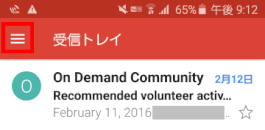
➋ メニューを一番下までスクロールし、<設定>をタップする
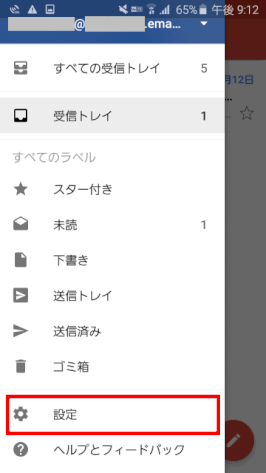
➌[設定]画面で<アカウントを追加>をタップする
![[設定]画面で<アカウントを追加>をタップする](https://image.jimcdn.com/app/cms/image/transf/dimension=265x10000:format=gif/path/s15eeca3166c0eec7/image/i8f835a5aefc5f711/version/1651901654/%E8%A8%AD%E5%AE%9A-%E7%94%BB%E9%9D%A2%E3%81%A7-%E3%82%A2%E3%82%AB%E3%82%A6%E3%83%B3%E3%83%88%E3%82%92%E8%BF%BD%E5%8A%A0-%E3%82%92%E3%82%BF%E3%83%83%E3%83%97%E3%81%99%E3%82%8B.gif)
❹[メールのセットアップ]画面で<個人(IMAPまたはPOP)>をタップし、<次へ>をタップする
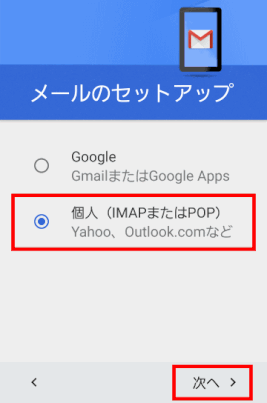
❺[メールアドレスの追加]画面で<メールアドレス>を入力し、<手動セットアップ>をタップする
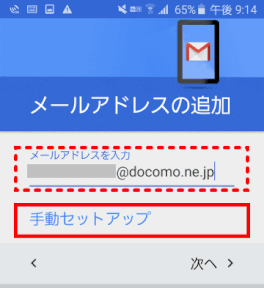
❻ 表示された画面で、<個人用(IMAP)>をタップし<次へ>をタップする
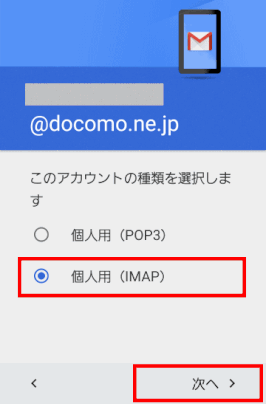
❼ dアカウントのパスワードを入力し、<次へ>をタップする
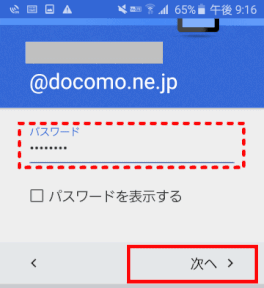
❽[受信サーバーの設定]画面で、以下のように設定し、<次へ>をタップする
[ユーザー名]欄にdアカウントのIDを入力する
[パスワード]欄にdアカウントのパスワードを入力する
[サーバー]欄に imap.spmode.ne.jp と入力する
[セキュリティの種類]欄は「SSL/TLS」を選択する
[ポート]欄は、「993」
![[受信サーバーの設定]画面](https://image.jimcdn.com/app/cms/image/transf/dimension=266x10000:format=gif/path/s15eeca3166c0eec7/image/i59a9785c67e80c21/version/1651901699/%E5%8F%97%E4%BF%A1%E3%82%B5%E3%83%BC%E3%83%90%E3%83%BC%E3%81%AE%E8%A8%AD%E5%AE%9A-%E7%94%BB%E9%9D%A2.gif)
ユーザー名に注意
dアカウントのユーザー名とは、090XXXXYYYY@docomo.ne.jp の 090XXXXYYYY の部分です。@docomo.ne.jp まで全部入力すると、"ユーザー名またはパスワードが正しくありません"と出てしまい、受信サーバーの設定が行われません。
❾[送信サーバーの設定]画面で以下のように設定し<次へ>をタップする
[SMTPサーバー]欄に smtp.spmode.ne.jp と入力する
[セキュリティの種類]欄は「SSL/TLS」を選択する
[ポート]欄は「465」を確認する
[ログインが必要]にチェックを入れる
[ユーザー名]欄にdアカウントのIDを入力する
[パスワード]欄にdアカウントのパスワードを入力する
![[送信サーバーの設定]画面](https://image.jimcdn.com/app/cms/image/transf/dimension=265x10000:format=gif/path/s15eeca3166c0eec7/image/i87cc53b9963ae921/version/1651901709/%E9%80%81%E4%BF%A1%E3%82%B5%E3%83%BC%E3%83%90%E3%83%BC%E3%81%AE%E8%A8%AD%E5%AE%9A-%E7%94%BB%E9%9D%A2.gif)
❿[アカウントのオプション]画面で任意の設定を行い<次へ>をタップする
![[アカウントのオプション]画面で任意の設定](https://image.jimcdn.com/app/cms/image/transf/dimension=265x10000:format=gif/path/s15eeca3166c0eec7/image/i423c212ac3af7945/version/1651901717/%E3%82%A2%E3%82%AB%E3%82%A6%E3%83%B3%E3%83%88%E3%81%AE%E3%82%AA%E3%83%97%E3%82%B7%E3%83%A7%E3%83%B3-%E7%94%BB%E9%9D%A2%E3%81%A7%E4%BB%BB%E6%84%8F%E3%81%AE%E8%A8%AD%E5%AE%9A.gif)
⓫[設定完了]画面で設定し、<次へ>をタップする
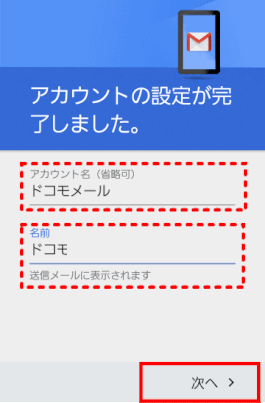
以上で設定が完了です。

